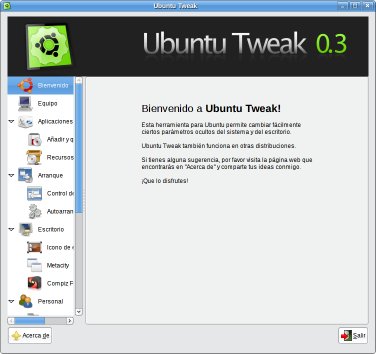Consejos de expertos para que no te roben tu laptop
El otro d�a me envi� Joel una liga sobre el robo de laptops en nuestra ciudad (Guadalajara).
En pocas palabras trata del aumento de robos que se han estado dando y sobre las zonas que m�s se han detectado estos atracos, tales como Chapultepec, L�pez Mateos, Plaza Galer�as, la Gran Plaza, etc.
Pero ahi les van los consejos de la Procuradur�a de Justicia del Estado para evitar este tipo de robos, en lo particular no se quien haya redactado estos consejos pero para m� hasta da verg�enza, lo �nico que se deja ver es su incompetencia. (Al leerlas me vinieron muchas imagenes chuscas que circulan por la red en cuestion de seguridad, ver� cuales encuentro para colocarlas)
Al bajar de tu autom�vil o estacionarte:
� Observa a tu alrededor, cercior�ndote de que no hay personas sospechosas o vigilando lo que haces, principalmente cuando llegues a tu domicilio o lugar de trabajo.
– Da unas 3 vueltas antes de llegar.
� Al bajar del autom�vil, verifica que se encuentre bien cerrado, aunque solo sea por un momento, y activa las alarmas y dem�s sistemas de seguridad cuando nadie te observe.
– Esta se describe unas lineas mas abajo por ellos mismos.
� Busca de preferencia un estacionamiento p�blico o privado con vigilancia, en sitios cercanos al que te diriges y revisa si cuentan con un seguro contra robos.
– Antes de entrar, hay que leer esas letritas, para ver si cuentan con seguro y sino pues mejor ve y busca otro, al cabo que hay tantos en esta ciudad, porque ya se hizo un gran negocio que los lugares que seg�n por ley les obliga a presentar servicio de estacionamiento, cada vez son m�s sino ya todos que cobran por estacionarte (te hacen un favor).
� Si te estacionas en la calle, hazlo en lugares concurridos y vigilados.
– ���Existen!!! �Si te encuentras un lugar en la calle, de esos que todav�a no ha salido la se�ora o se�or a poner su bote de basura, o te estacionas en lugares concurridos, lo m�s seguro es que tu carro va a salir con un ray�n de esos que las personas suelen pasar con una llave, o un clip, o ves a las personas que se sientan en ellos o hasta te ponen un �chicle en la cerradura para cuando metas la llave para abrir la puerta sorpresa ingresaste m�s porfundo el chicle. Y pues vigilados hay ustedes me dir�n.
� Activa todos los dispositivos de seguridad (como son alarmas, bastones, cadenas, etc.) no solo pueden robar del interior algo, pueden llevarse el veh�culo.
– El otro d�a circulando por la Colonia Moderna, vi un coche de la llanta delantera con una cadena agarrada de un poste, seguro ley� estos consejos, as� es que a cargar con su cadena, como si fuera caballo para agarrarlo del poste o �rbol.
� Procura no dejar a la vista aparatos electr�nicos costosos, como computadoras port�tiles, celulares, c�maras fotogr�ficas, ni joyas o documentos importantes o valiosos.
– Esta pues es como de las mas obvias, no hay que dejar nada a la vista que se les pueda antojar, porque un cristalazo y adi�s.
� Adquiere dispositivos de seguridad para proteger tu equipo de c�mputo; existen cables que puedes asegurar a la llanta de refacci�n o alg�n objeto fijo del veh�culo; tambi�n alarmas port�tiles, as� como software para bloquear el equipo en caso de robo.
– Por tercera vez repiten que implementes todos los niveles de seguridad, sal con tus cadenas, bastones, rastreadores, etc.
� Al mover objetos y aparatos a la cajuela hay que asegurarse de que nadie te observa, o de preferencia, hazlo en tu domicilio, ya que no se requieren detectores de metales para localizar objetos valiosos, cuando de ante mano se ve que guardas una computadora port�til o c�mara.
– Se discreto, por tercera vez tambi�n.
� Si no es imprescindible que cargues aparatos electr�nicos costosos, d�jalos bien guardados en tu domicilio o lugar de trabajo, y si debes llevarlos, aseg�rate de bajarlos contigo, pero no los portes a la vista, usa una valija discreta o un bolso de mano.
– A cargar la gabardina tambien te aconsejan, para que te tapes todo lo que vas cargarte.
� De noche no dejes el veh�culo estacionado en lugares solitarios o poco iluminados.
– Por segunda vez, existen otros lugares!!! En la noche son cada vez m�s las cuadras que el servicio de alumbrado p�blico simple y sencillamente no funciona.
� Evita en lo posible dejar las llaves del auto a desconocidos, solo en establecimientos reconocidos de valet parking y extrema precauciones con los cuidadores «voluntarios» y lavacoches, podr�an sacar copias de las llaves.
– Por segunda vez tambi�n, lee esas letritas para ver si tienen seguro y pues no hay de otra mas que darle propina o lo que te cobran a los aparta lugares o lavacoches.
��Suerte!!
Nota: por si no se dieron cuenta: en NEGRITAS son los consejos de la Procuradur�a, y en CURSIVA mis muy personales comentarios. !)